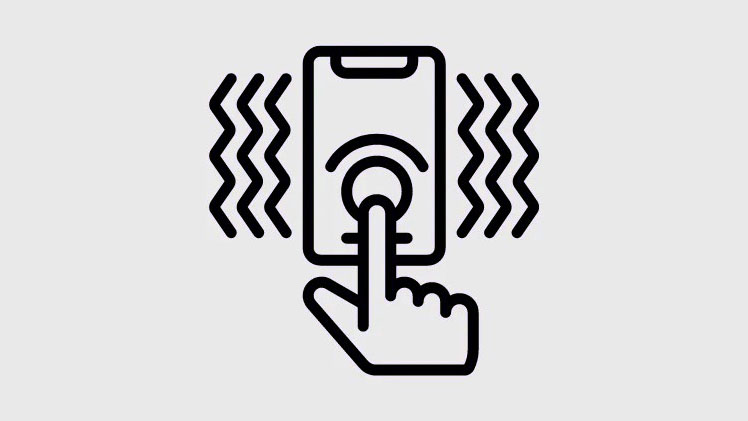
Muốn có phản hồi xúc giác khi bạn gõ chữ trên iPhone ? Hay vô tình bật nó lên và muốn tắt nó đi? Đó là một mẹo hay để chuyển đổi cài đặt này.
iOS 16 là một bản cập nhật đầy hứa hẹn. Và một phần của điều khiến nó trở nên ngon miệng là nó có đầy đủ các tính năng mới nhỏ. Haptics cho Bàn phím là một trong những bản cập nhật như vậy. Với iOS 16, bạn có thể kích hoạt phản hồi xúc giác cho bàn phím iOS gốc để cảm nhận tiếng ‘gõ’ của các phím khi bạn nhập.
Đối với người mới bắt đầu, các phím khác nhau cung cấp một kiểu phản hồi xúc giác riêng biệt cho phép bạn nhận ra phím nào đã được nhấn mà không cần nhìn vào bàn phím. Ví dụ: phản hồi xúc giác cho phím cách khác với các phím bảng chữ cái. Hơn nữa, không giống như âm thanh, phản hồi xúc giác không ngừng hoạt động ngay cả khi iPhone của bạn đang ở chế độ im lặng.
Bàn phím của bên thứ ba, như Gboard của Google, đã cung cấp phản hồi xúc giác trong một thời gian khá dài. Nhưng không phải ai cũng chọn sử dụng bàn phím của bên thứ ba vì lo ngại về quyền riêng tư. Với iOS 16, bạn không cần phải làm như vậy. Tất cả những gì bạn cần làm là bật cài đặt này vì nó bị tắt theo mặc định.
Bật phản hồi xúc giác cho bàn phím
Kích hoạt phản hồi xúc giác cho bàn phím là một quá trình thực sự đơn giản và sẽ không yêu cầu bạn phải nỗ lực nhiều hơn một vài lần nhấn.
Để bật phản hồi xúc giác cho bàn phím, hãy truy cập ứng dụng Cài đặt, từ màn hình chính hoặc thư viện ứng dụng trên iPhone của bạn.
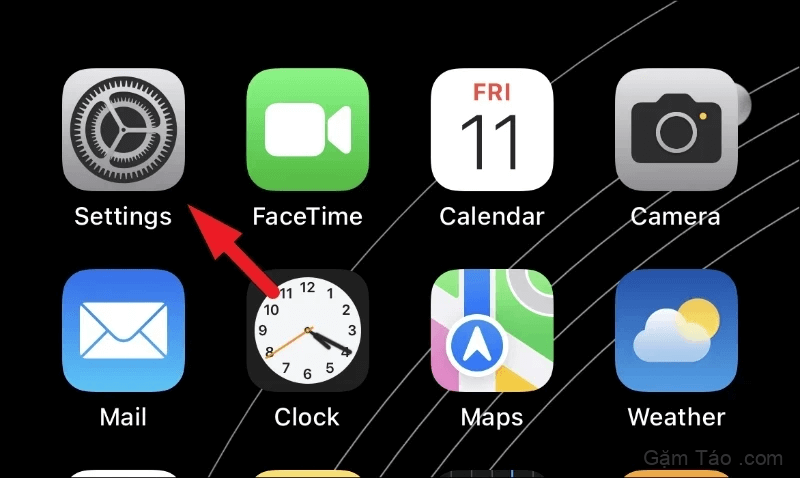
Sau đó, từ màn hình Cài đặt, định vị và nhấn vào ô ‘Âm thanh & Haptics’.
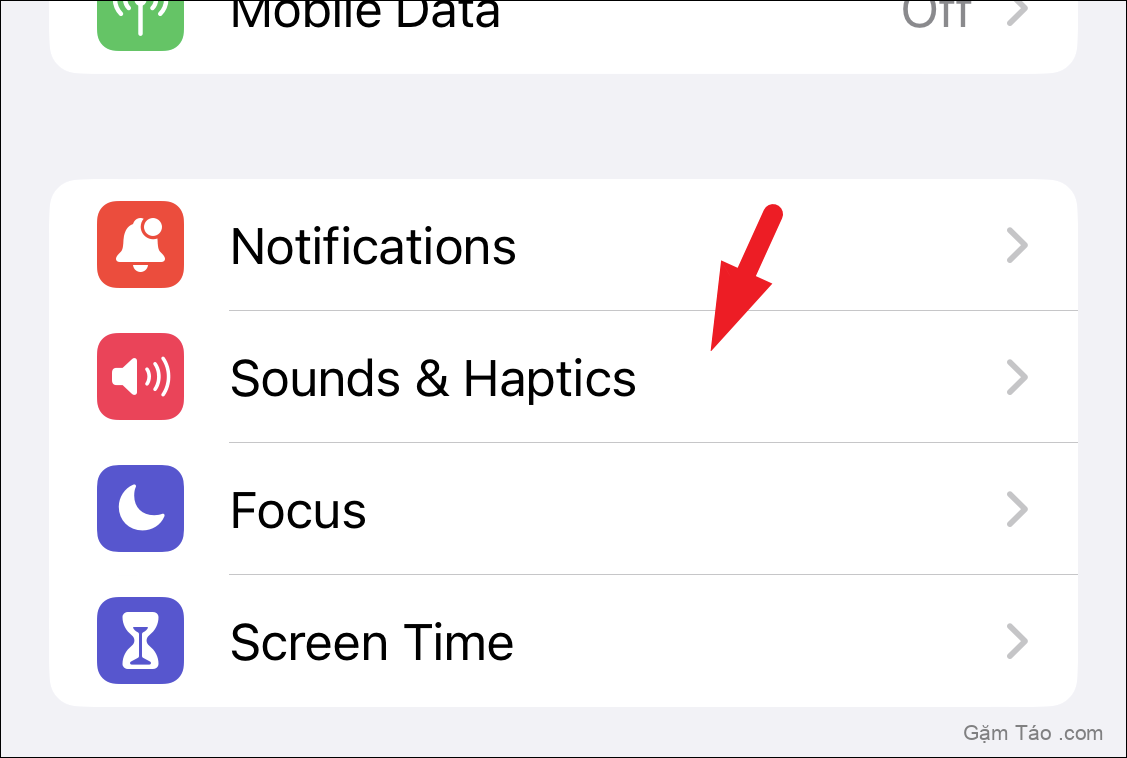
Tiếp theo, xác định vị trí và nhấn vào ô ‘Phản hồi bàn phím’ để tiếp tục.
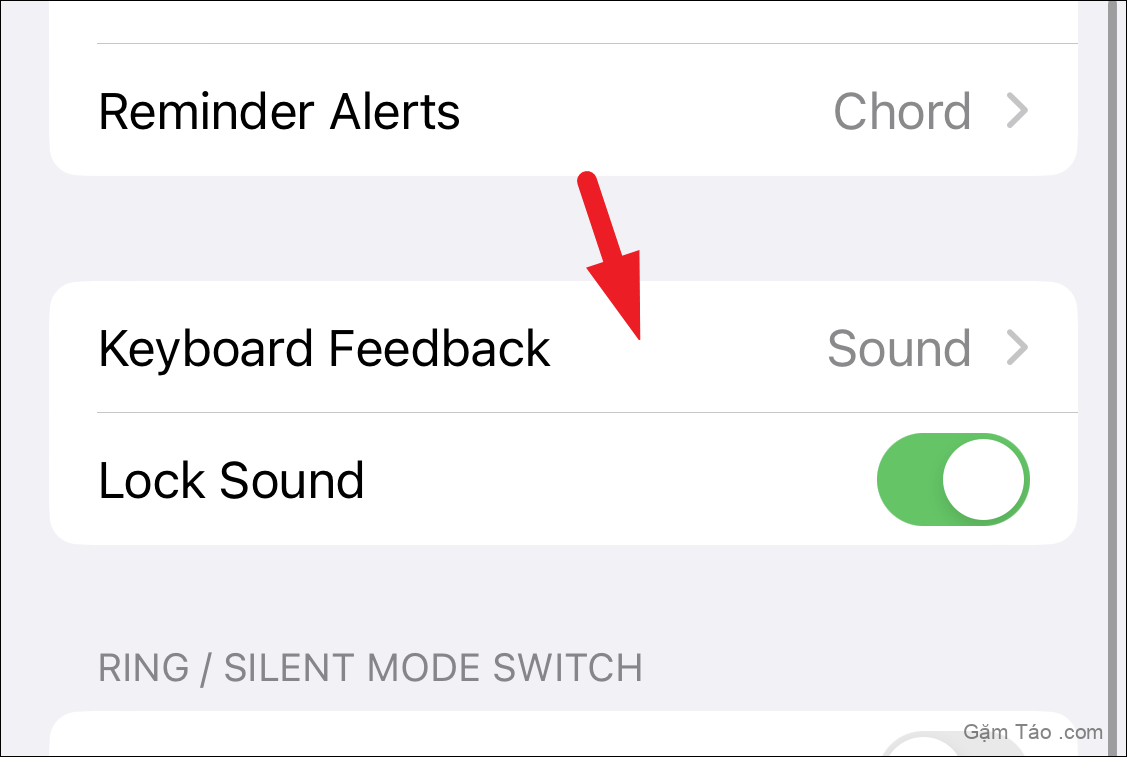
Sau đó, chạm vào công tắc bật tắt sau tùy chọn ‘Cảm ứng’ để đưa nó về vị trí bật.

Vậy là xong, bạn đã bật tính năng phản hồi xúc giác cho bàn phím trên iPhone của mình.
Tắt phản hồi xúc giác
Trong trường hợp bạn muốn tắt phản hồi xúc giác, chỉ cần nhấn vào công tắc bật tắt sau tùy chọn ‘Haptic’ để đưa nó về vị trí ‘Tắt’.

Cách bật hoặc tắt hệ thống Haptics
Trong trường hợp bạn đang tìm cách chuyển đổi haptics cho hệ thống hoàn chỉnh, hãy làm theo các bước đơn giản bên dưới và bạn sẽ hoàn thành trước khi biết.
Đầu tiên, hãy truy cập ứng dụng Cài đặt, từ màn hình chính hoặc từ thư viện ứng dụng trên iPhone của bạn.
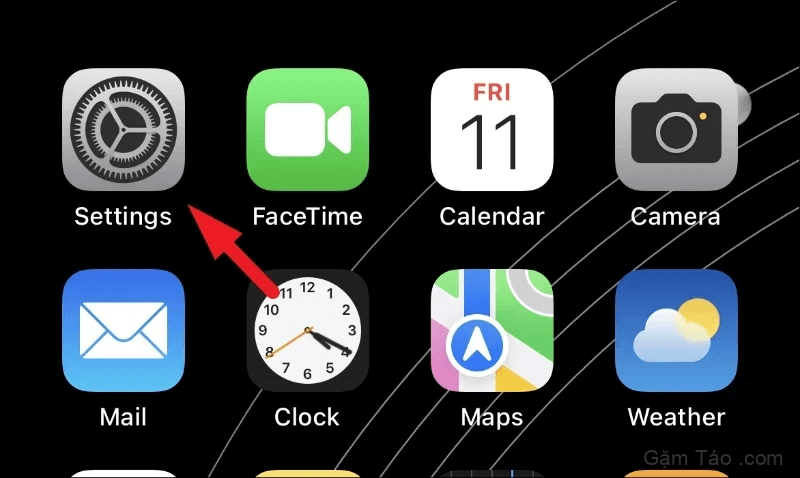
Tiếp theo, trên màn hình Cài đặt, xác định vị trí và nhấn vào ô ‘Sounds & Haptics’ để tiếp tục.
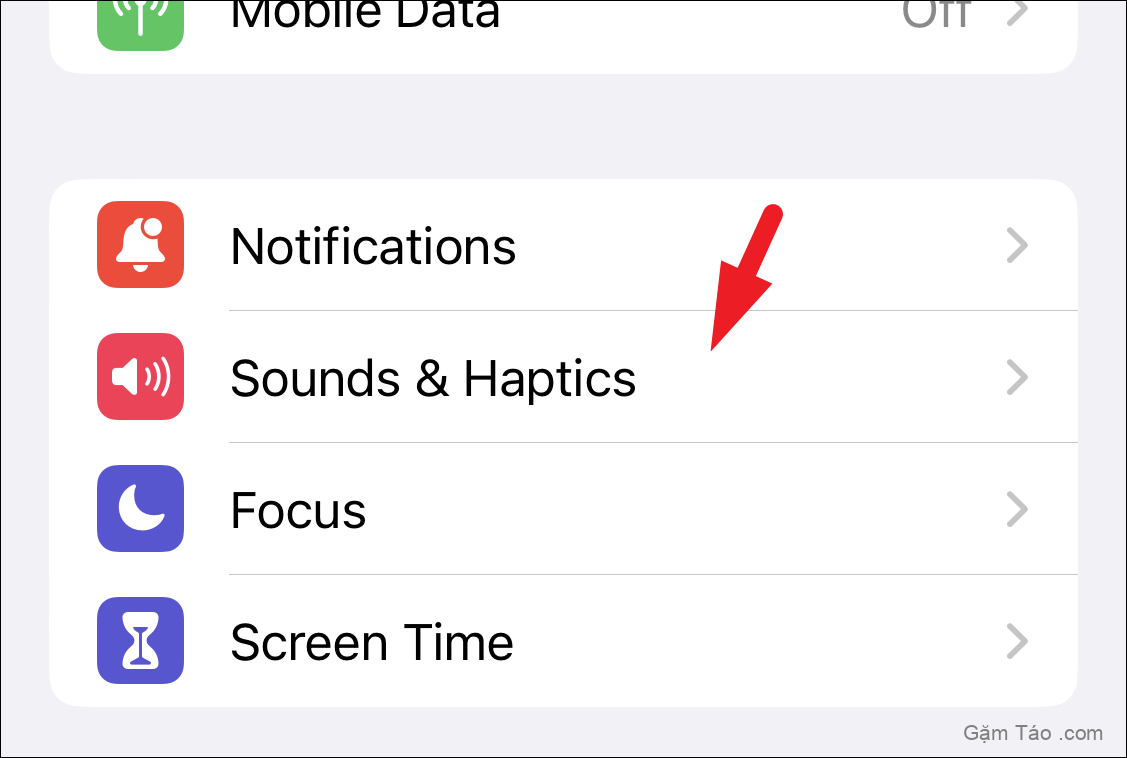
Sau đó, cuộn xuống cuối trang ‘Sounds & Haptics’ và nhấn vào nút chuyển sau tùy chọn ‘System Haptics’ để tắt haptics ở mọi nơi trên thiết bị của bạn.
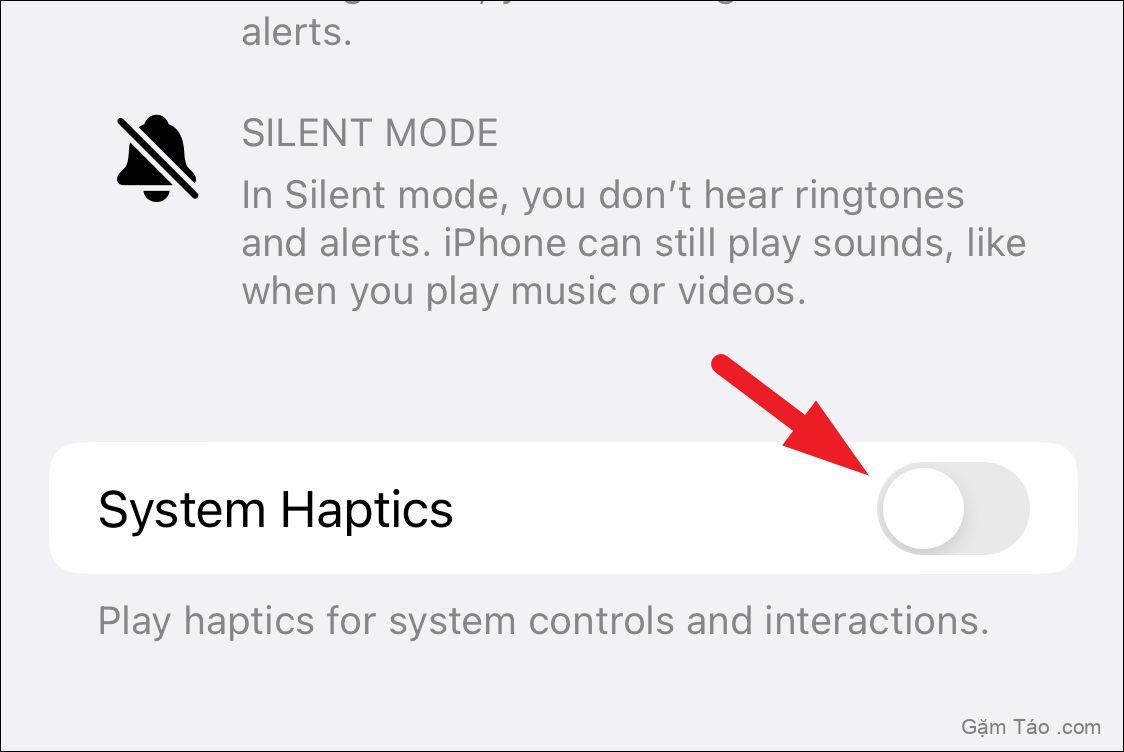
Trong trường hợp bạn đang ở đây để bật cảm biến hệ thống, hãy nhấn vào công tắc bật / tắt sau tùy chọn ‘Hệ thống Haptics’ để đưa nó về vị trí bật.

Hệ thống xúc giác không ảnh hưởng đến phản hồi xúc giác bàn phím của bạn. Vì vậy, ngay cả khi bạn tắt Hệ thống haptics, cảm ứng bàn phím sẽ vẫn bật miễn là bạn không tắt chuyển đổi cụ thể cho nó.
Bạn cũng có thể nhận thấy nhiều nút chuyển đổi hơn cho haptics phía trên Hệ thống Haptics giống như ‘Phát Haptics ở Chế độ chuông’ và ‘Phát Haptics ở Chế độ im lặng’. Bất kể bạn bật hay tắt những tính năng này, phản hồi xúc giác trên bàn phím sẽ hoạt động ở cả hai chế độ nếu bạn đã bật tính năng này.
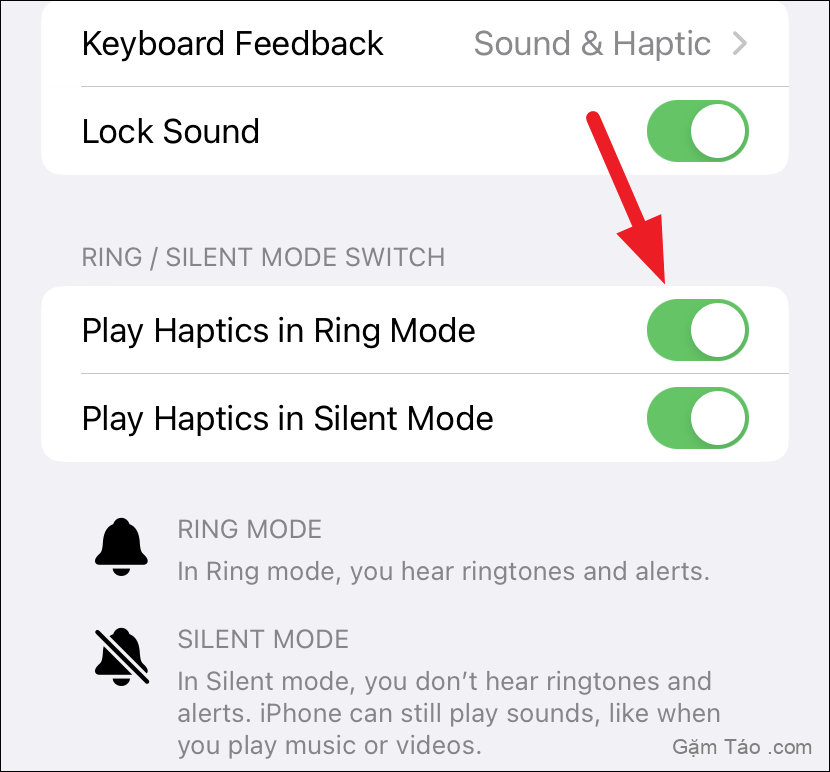
Nếu bạn ghét âm thanh mà bàn phím tạo ra khi nhập nhưng cũng không thích mọi thứ hoàn toàn im lặng, phản hồi xúc giác cho bàn phím sẽ thay đổi cuộc sống của bạn. Thành thật mà nói, thật tò mò rằng Apple đã mất quá nhiều thời gian để giới thiệu tính năng này sau lần đầu tiên giới thiệu động cơ Taptic từ nhiều năm trước.




